如何通过Pr将视频画面设置为圆形
Pr是现在十分常用的一款视频编辑软件,有些新用户不知道如何通过Pr将视频画面设置为圆形,接下来小编就给大家介绍一下具体的操作步骤。
具体如下:
1. 首先第一步先打开电脑中的Pr软件,接着根据下图箭头所指,导入需要编辑的视频并将它拖动到右侧时间轴窗口。
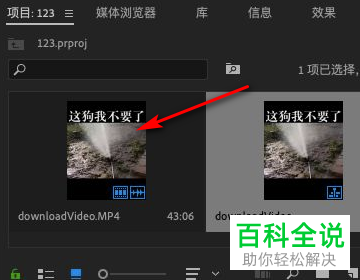
2. 第二步先点击【效果】,接着根据下图所示,找到【圆形】选项。

3. 第三步根据下图箭头所指,将【圆形】效果拖动到视频轨道。
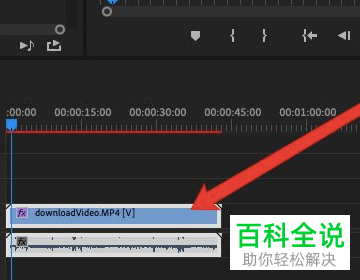
4. 第四步根据下图箭头所指,成功在视频中添加圆形,按照需求调整大小、位置。
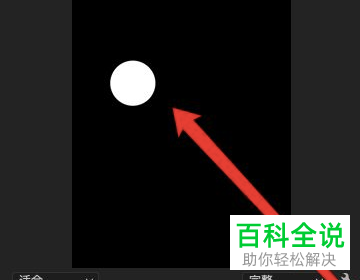
5. 第五步根据下图箭头所指,将【混合模式】选项设置为【模板Alpha】。
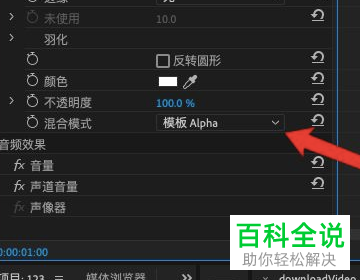
6. 最后根据下图箭头所指,成功将视频画面设置为圆形。

以上就是如何通过Pr将视频画面设置为圆形的方法。
赞 (0)

